Алгоритм решения проблемы

При поступлении товаров от поставщика в программе «1С Управление торговлей 8.2» формируется документ, который называется Поступление товаров и услуг. По названию документа видно, что им можно оформлять не только получение товарно-материальных ценностей, но и факт оказания услуг (выполнения работ). Все изменения в расчетных данных, включая информацию о текущих расчетах с поставщиком, будут внесены… Читать ещё >
Алгоритм решения проблемы (реферат, курсовая, диплом, контрольная)
Выделим алгоритм решения проблемы.
- — документальное оформление товаров
- — оформление внутреннего перемещения ценностей
- — как проводится инвентаризация
Учет складских операций
В программе «1С Управление торговлей 8.2» реализованы широкие функциональные возможности для ведения складского учета. При этом можно работать по схеме с использованием складских ордеров или без использования ордеров — требуемый вариант выбираетсяв настройках склада (об этом уже шла речь ранее). Если складские ордера не используютсято факт движения товара фиксируется при проведении соответствующего товарно-сопроводительного документа, в противном же случае оприходование и списание происходит только после проведения соответствующего складского ордера.
Документальное оформление прихода товаров от поставщика
При поступлении товаров от поставщика в программе «1С Управление торговлей 8.2» формируется документ, который называется Поступление товаров и услуг. По названию документа видно, что им можно оформлять не только получение товарно-материальных ценностей, но и факт оказания услуг (выполнения работ). Все изменения в расчетных данных, включая информацию о текущих расчетах с поставщиком, будут внесены только после проведения по учету данного документа. Другими словами, документ Поступление товаров и услуг является юридическим основанием для совершения бухгалтерских записей, связанных с данной приходной операцией.
Этот документ следует оформить при получении приходного документа (накладной или акта об оказании услуг либо выполнении работ) от поставщика. Для перехода в соответствующий режим в панели навигации раздела Запасы и закупки предназначена ссылкаДокументы поступления. По этой ссылке открывается окно приходных документов, изображенное на рис. 5.
Как видно на рисунке, данное окно состоит из двух вкладок: Поступления товаров и услуг и Распоряжения на оформление. На первой вкладке представлен список всех созданных ранее приходных документов. Что касается второй вкладки, то на ней содержится перечень сформированных ранее заказов поставщикам, каждый из которых может являться основанием для создания приходного документа. На эту вкладку автоматически попадают все заказы, которые имеют статус К поступлению, а чтобы создать приходный документ на основании такого заказа, выделите его в списке курсором и нажмите в инструментальной панели вкладки кнопку Создать поступление товаров и услуг. Отметим, что создать приходный документ на основании заказа можно также из окна списка заказов или из окна редактирования заказа. Для этого нужно нажать кнопку Создать на основании (в окне списка предварительно следует выделить требуемый документ щелчком мыши), и в открывшемся меню выбрать команду Поступление товаров и услуг.
Для оформления приходного документа в программе «1С Управление торговлей 8.2» предназначено окно, которое показано на рис. 6.
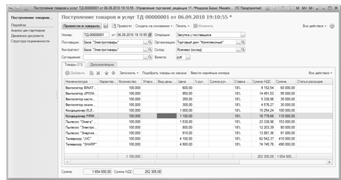
Рисунок 6 Окно для оформления приходного документа.
Если вы создаете документ на основании предварительно подготовленного заказа, то почти все параметры в данном окне будут заполнены в соответствии с этим заказом. Вам останется лишь отредактировать те или иные сведения (при наличии такой необходимости), и провести документ нажатием кнопки Провести и закрыть или с помощью комбинации клавиш Ctrl+Enter. Это касается и спецификации: вы можете, например, удалять из нее имеющиеся позиции. В этом случае на них можно будет оформить отдельный приходный документ, используя тот же заказ (в заказе, который находится на вкладке Распоряжения на оформление, сохранятся все удаленные из приходного документа позиции).
Если же вы создаете приходный документ «с нуля», то придется заполнить параметры вручную. Отметим, что некоторые из них являются обязательными для заполнения — в противном случае провести документ вы не сможете. Такими параметрами, в частности, являются дата формирования документа и его порядковый номер, название организации-получателя, наименование поставщика, и др.
Параметры Организация, Валюта и Склад заполняются одинаково — путем выбора значения из раскрывающихся списков, содержимое которых формируется в соответствующих справочниках. В поле Организация указывается получатель ценностей по данному документу, в поле Валюта — название валюты, в которой выражены цены товара и итоговая сумма по документу, а в поле Склад — наименование склада, на который должны поступить ценности по данному документу.
В поле Соглашение можно указать соглашение с поставщиком, в котором определены условия поставки товаров (услуг) по данному документу. Выбор осуществляется из списка соглашений, относящихся к указанному в поле Поставщик поставщику товаров или услуг.
Если с данным поставщиком заключено только одно соглашение, то поле Соглашение заполняется автоматически сразу после выбора значения в поле Поставщик.
На вкладке Товары в табличной части осуществляется формирование спецификации — списка поступивших номенклатурных позиций с указанием по каждой из них цены, количества, ставки и суммы налога на добавленную стоимость и прочих необходимых сведений.
Вам не придется заполнять спецификацию только в том случае, если документ создается на основании предварительно оформленного заказа: в этом случае все позиции спецификации будут совпадать с заказом (другими словами, она будет сформирована автоматически). Но, как уже отмечалось выше, вы можете внести в спецификацию изменения. Правда, добавление новых позиций не допускается, но вы можете удалять имеющиеся либо редактировать их количество.
Если же документ создается «с нуля», то спецификацию придется сформировать вручную — в ней должна быть как минимум одна позиция, в противном случае смысл создания документа пропадает.
Чтобы добавить в спецификацию документа номенклатурную позицию, нажмите в инструментальной панели вкладки кнопку Добавить или воспользуйтесь клавишей Insert.
После этого в поле Номенклатура нажмите кнопку выбора или клавишу F4 — в результате отобразится окно, которое представлено на рис. 7.
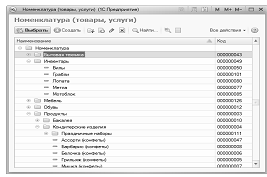
Рисунок 7 Выбор позиции для включения в спецификацию.
После этого для добавленной позиции нужно указать все необходимые реквизиты.
Если учет по ней ведется в разрезе характеристик и упаковок, то в соответствующих полях спецификации (см. рис. 6) нужно нажать клавишу F4 или кнопку выбора, и в открывшемся окне указать требуемое значение.
В поле Вид цены партнера можно указать название вида цены, которые поставщик ценностей, указанный в поле Поставщик, применяет к номенклатурным позициям данного документа. Если данное поле заполнено по умолчанию, то это значение можно перевыбрать с помощью клавиши F4 — при ее нажатии откроется окно, в котором указывается требуемый вид цены.
После заполнения параметров Количество, Цена и Ставка НДС программа автоматически рассчитает сумму НДС и общую сумму по данной номенклатурной позиции, а также пересчитает итоговую сумму документа.
При необходимости для номенклатурной позиции можно указать и целый ряд других параметров: процент ручной скидки (после этого сумму скидки программа сгенерирует автоматически), номер грузовой таможенной декларации, название страны происхождения товара, и прочие сведения.
После того как сформирована спецификация документа, можно указать дополнительные сведения, касающиеся данной поставки. Для этого предназначена вкладка Дополнительно, содержимое которой показано на рис. 8.
Для повышения эффективности работы в программе предусмотрено рабочее место по приемке товаров.
После того как сформирована спецификация документа, можно указать дополнительные сведения, касающиеся данной поставки. Для этого предназначена вкладка Дополнительно, содержимое которой показано на рис. 8.
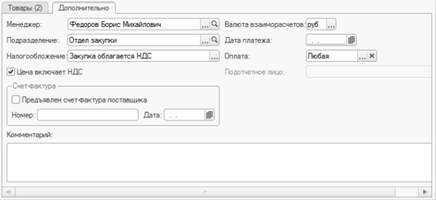
Рисунок 8 Дополнительные сведения о поставке.
На данной вкладке в поле Менеджер можно указать ФИО пользователя, ответственного за оформление и проведение данной поставки. По умолчанию здесь указывается имя пользователя, создавшего документ, но его при необходимости можно перевыбрать с помощью клавиши F4.
Параметр Подразделение можно использовать для ведения дополнительной аналитики по учету закупок. В этом случае здесь указывается название структурного подразделения предприятия, на которое будет отнесена сумма прихода по документу. Требуемое значение выбирается в окне справочника организационной структуры предприятия, вызываемом с помощью кнопки выбора или нажатием F4.
Как мы уже отмечали ранее, номенклатурные позиции могут приобретаться через подотчетное лицо. В этом случае нужно указать его в поле Подотчетное лицо, которое доступно для редактирования только в том случае, когда в верхней части окна в поле Операция выбрано значение Закупка через подотчетное лицо.